标签:android blog http tar com get
1.软件准备
VirtualBox-4.3.12-93733-Win:vibox虚拟机软件
android-x86-4.4-RC1.iso:安卓ISO镜像
2.安装vibox,默认即可
3.在虚拟机上安装android-x86虚拟系统
基本上都选择默认值即可。内存,CPU,及硬盘的大小根据自己需要进行调整。 我的配置是内存:512M CPU:两个 硬盘:2G
参考:链接
4.修改网络链接方式
对新建的android系统进行网络配置,网络方式选择桥接方式。这种方式才可以通过adb命令进行链接
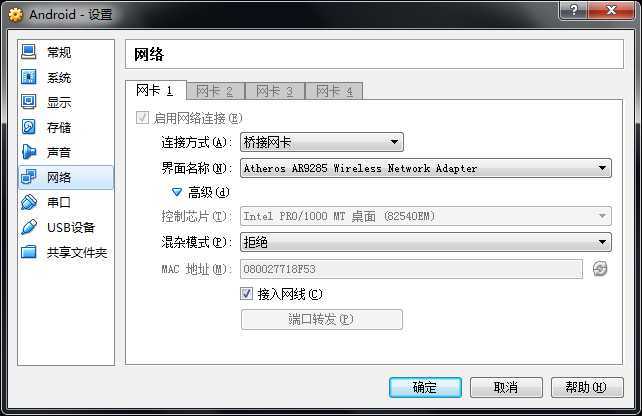
5.在启动好的android x86系统中,按Alt+F1,切换到命令行模式。(Alt+F7 切换回界面模式)
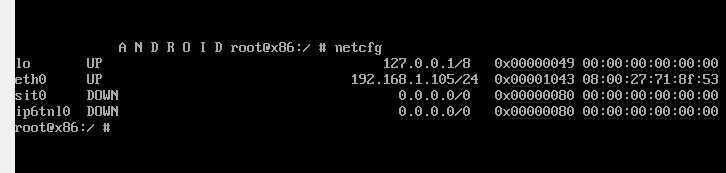
可以看到当前安卓系统的ip 192.168.1.105
6.cmd下切换到安卓 sdk文件夹 ...\sdk\platform-tools
输入如下命令: adb connect 192.168.1.105:5555 (IP修改为自己的,5555端口为不可修改)
当出现connected to 192.168.1.105:5555时,表示连接成功。
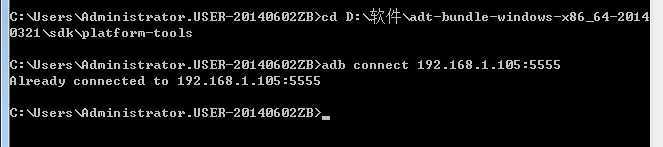
7.测试
在eclipse中右键“Run As-> Android Application”,可以再vibox虚拟安卓系统中看到运行
优点:运行速度较AVD快
缺点:不能访问arm底层,一些第三方包如果不是开源不能使用
小提示:安卓系统设置为sleep→Never time out,不然有可能虚拟安卓系统黑屏
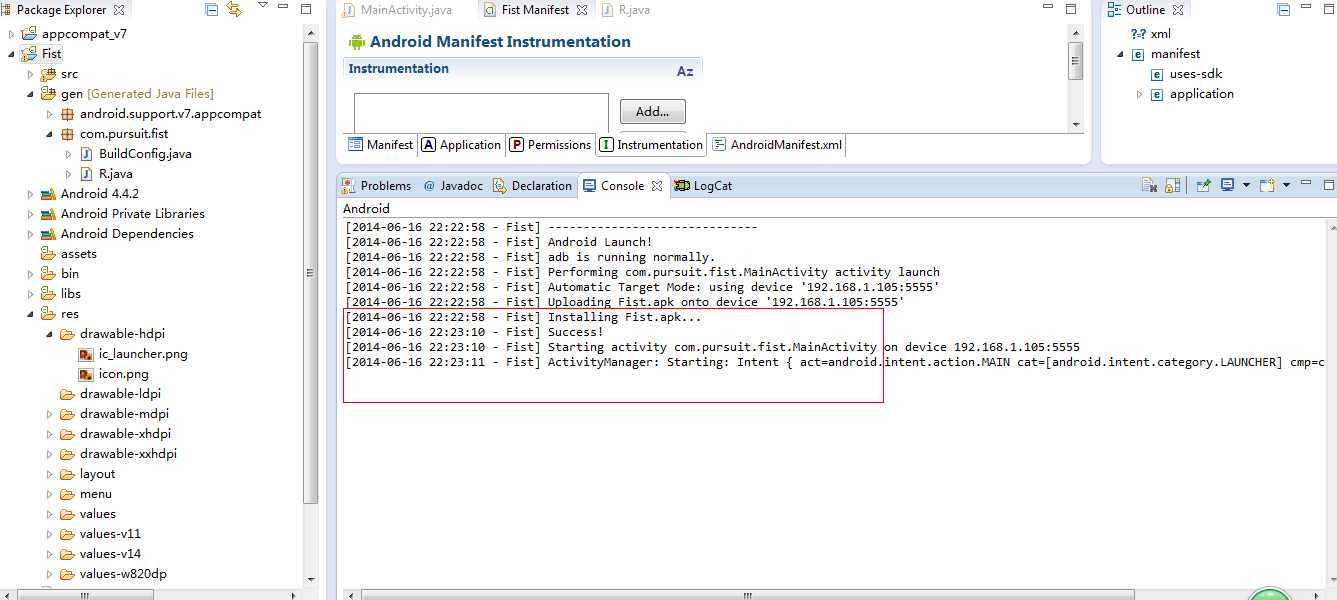
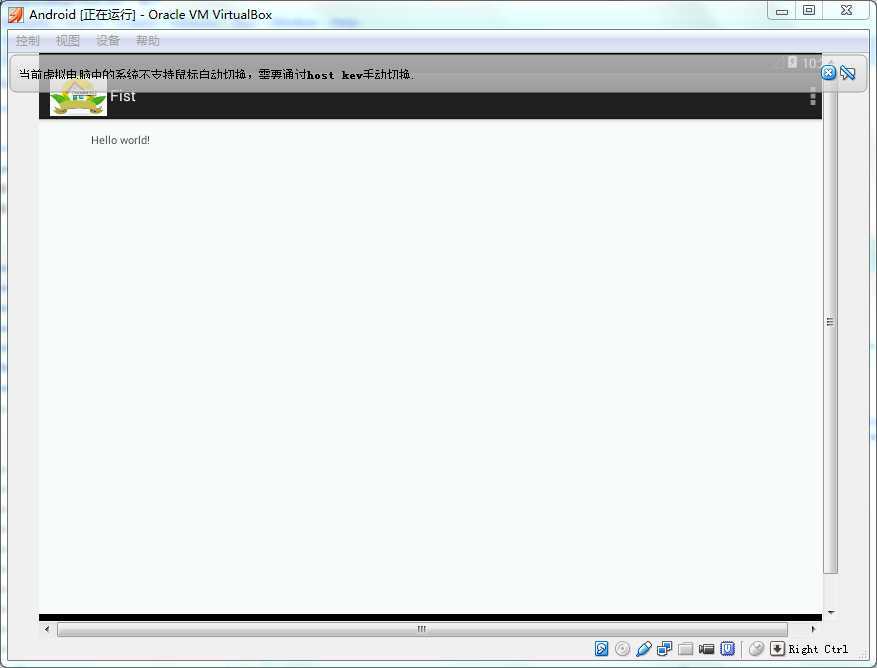
使用android-x86-4.4-RC1开发安卓应用,布布扣,bubuko.com
标签:android blog http tar com get
原文地址:http://www.cnblogs.com/justforcoding/p/3791817.html